
با اپلیکیش “پله” شارژ باشید ...
مشاهده اپلیکیشن
جدیدترین نسخه لاکی پچر اصلی برای اندروید
با قابلیت آپدیت خودکار به آخرین ورژن Lucky Patcher
مطمئنا اگر نرم افزار Lucky Patcher را نمی شناسید با یک بار نصب مشتری پر و پا قرص آن خواهید شد! توسط نرم افزار Lucky Patcher قادر هستید لایسنس اکثر برنامه ها و بازی ها را پچ نمایید و نرم افزار و بازی تریال را به یک نرم افزار کرک شده دائمی تبدیل کنید! هم اکنون آخرین نسخه از این نرم افزار به همراه آموزش تصویری آن از طرف Apktops در اختیار شما بازدیدکنندگان محترم قرار می گیرد.
همچنین قابلیت نرم افزار Freedom یعنی پرداخت های درون برنامه ای در لاکی پچر نیز گنجانده شده است و نیازی به نصب Freedom نخواهید داشت و اگر یک اپ دارای پرداخت درون برنامه ای باشد و لاکی پچر قادر به پچ کردن آن باشد خواهید توانست با لاکی پچر پرداخت های تقلبی را انجام دهید.
ویژگی های اصلی لاکی پچر:
- حذف ارور لایسنس از برنامه ها و بازی ها
- انجام پرداخت های درون برنامه ای به صورت رایگان
- حذف تبلیغات از برنامه ها و بازی های اندروید
- دارای پچ های اختصاصی برای برنامه های معروف
- قابلیت مود کردن گوگل پلی
- ایجاد نسخه کلون از برنامه ها
- قابلیت ذخیره تغییرات و ایجاد نسخه مود شده از برنامه ها
نکته : برای استفاده از این نرم افزار گوشی شما می بایست حتما روت شده باشد.
آموزش کلی نرم افزار لاکی پچر جهت کرک کردن برنامه های اندروید :
پس از اجرای برنامه Lucky Patcher با لیست برنامه های نصب شده در گوشی خود مواجه خواهید شد که هر کدام دارای یک رنگ هستند. این رنگ ها هر کدام یک معنا و مفهوم جداگانه دارند که به توضیح آنها می پردازیم:
رنگ سبز: بدین معنی است که این برنامه دارای شانس بسیار بالایی برای پچ شدن است.
رنگ زرد: بدین معنی است که این برنامه دارای پچ اختصاصی است و اگر ورژن برنامه نصب شده با پچ آن هماهنگ باشد برنامه ۱۰۰% کرک می شود.
رنگ آبی روشن: بدین معنی است که این برنامه دارای تبلیغات گوگل است و می توان با پچ کردن تبلیغات را حذف کرد.
رنگ صورتی: بدین مرنی است که این برنامه در لیست بوت قرار دارد و با بالا آمدن اندروید به صورت خودکار اجرا می شود.
رنگ بنقش کم رنگ: بدین معنی است که این برنامه دارای پرداخت درون برنامه ای است و شانس این را دارید که پرداخت های تقلبی را انجام دهید.
رنگ قرمز: بدین معنی است که این برنامه پچ نمی شود و هیچ شانسی برای کرک کردن آنها وجود ندارد.
رنگ نارنجی: بدین معنی است که این برنامه یک برنامه سیستمی اندروید است و در پچ کردن آن باید دقت کنید و ممکن است گاها برنامه دچار اختلال در کارکرد شود.
علامت برگ: فعال بودن آن نشانگر این است که لاکی پجر تغییراتی را در برنامه ایجاد کرده است.
علامت ستاره: فایل ODEX با تغییرات اعمال شده برای برنامه ایجاد کرده است. اگر ODEX را حذف کنید برنامه به حالت قبل از پچ شدن باز خواهد گشت.
نحوه پچ کردن برنامه ها و بازی های اندروید در لاکی پچر
برای اینکار باید روی برنامه مورد نظر لمس طولانی انجام دهید تا منوی پچ ظاهر شود و سپس نوع پچ مورد نظر را انتخاب کنید تا تغییرات صورت گیرد.
۱- گزینه Custom patch:
برای اعمال پچ اختصاصی است و در اولیت قرار دارد. اگر این گزینه برای برنامه ای فعال بود حتما آن را انتخاب کنید.
۲- گزینه Remove License Verification:
جهت برداشتن لایسنس برنامه و بازی ها می باشد که با انتخاب آن چند گزینه در پیش رو خواهد داشت:
الف) حالت Auto Modes یا خودکار:
این قسمت دارای چند حالت مختلف است که برنامه ها را به صورت اتوماتیک پچ می کند. بهتر است ابتدا فقط حالت اول را امتحان کنید و اگر جواب نداد حالت های دیگر را نظیر Inversed و Extreme Mode را امتحان کنید.
همچنین اگر برنامه برای مارکت آمازون یا سامسونگ است گزینه مربوط به آن را انتخاب کنید. اگر برنامه را به SD Card منتقل کرده است کزینه Apply Patch to dalvik-cache را نیز انتخاب کنید.
ب) حالت Manually یا دستی:
در این حالت شما می توانید الگو های مختلف پچ کردن در Lucky Patcher را به صورت دستی انجام دهید. در حال حاضر ۷ الگوی مختلف برای پچ کردن در برنامه موجود است. برای پچ کردن دستی ابتدا باید گزینه Backup را بزنید. سپس اینترنت را فعال کنید. یکی از الگو ها را انتخاب کنید و گزینه Patch را بزنید. حال می توانید با انتخاب گزینه Launch برنامه را تست کنید. اگر الگوی انتخاب شده کارساز نبود گزینه Restore را انتخاب و الگوی بعدی را اعمال کنید. در نهایت هنگامی که برنامه پچ شد گزینه Fix Changes را انتخاب کنید.
ج) حالت Selected Patterns:
اگر دو حالت بالا کارساز نبود می توانید گزینه های موجود در است قسمت را نیز امتحان کنید.
۳- گزینه Remove Google Advertisements:
با استفاده از این گزینه می توانید تبلیغات موجود در برنامه ها را حذف کنید که خود دارای دو حالت مختلف است و اگر گزینه اول جواب نداد گزینه بعدی را امتحان کنید.
۴- گزینه Support patch for InApp and LVL emulation:
این گزینه مخصوص برنامه هایی است که دارای گزینه های پرداخت درون برنامه ای هستند. در حقیقت این گزینه کار همان برنامه Freedom معروف را انجام می دهد. بعد از پچ کردن برنامه توسط این گزینه شانس این را دارید که پرداخت های درون برنامه ای را به طور رایگان انجام دهید. بعد از اعمال پج و اجرای اپلیکیشن هنگام انتخاب پرداخت های درون برنامه ای گزینه های پرداخت لاکی پچر به شما نمایش داده می شود.
۵- گزینه ی Change The application’s components:
توسط این گزینه می توانید کامپوننت ها و دسترسی های تعریف شده در برنامه را غیر فعال کنید یا تغییر دهید. این گزینه نیازمند داشتن اطلاعاتی در مورد نحوه برنامه نویسی اندروید است اما با آزمون و خطا هم می توانید به نتیجه برسید.
۶- گزینه Create Modified APK File:
توسط این گزینه می توانید فایل های APK پچ شده ایجاد نمایید. این گزینه پچ هایی که در بالا توضیح داده شد را بر روی فایل نصبی برنامه اعمال می کند تا در دفعات بعد نیازی به اعمال پچ ها نباشد. بعد از ذخیره تغییرات فایل مود شده در فولدر LuckyPatcher در حافظه گوشی ذخیره می شود.
۷- گزینه Remove ODEX with changes :
این گزینه قایل ODEX ایجاد شده همراه با تغییرات آن را حذف می کند و برنامه به حالت قبل از پچ شدن باز می گردد.
۸- گزینه Remove Selected saved File:
این گزینه نیز تمامی پرداخت های انجام شده در برنامه را حذف می کند و برنامه را به حالت اول باز می گرداند.
۹- گزینه Backup:
این گزینه از برنامه ها نسخه پشتیبان تهیه می کند.
۱۰- گزینه Restore:
این گزینه نسخه پشتیبان تهیه شده از برنامه ها را بازیابی می کند.
۱۱- گزینه Patch on Reboot:
توسط این گزینه عملیات پج در هنگام ری استارت شدن اندروید انجام می شود. این حالت ناپایدر است و فقط برای اپ هایی کاربرد دارد که نیاز به اصلاح کتابخانه SO. دارند.
۱۲- گزینه Manual Patcher:
این گزینه صرفا برای حرفه ای ها قرار داده شده است تا با اعمال تغییرات در رشته های HEX برنامه ها را پچ کنند. برای استفاده از این گزینه نیازمند این هستید که در برنامه نویسی اندروید سررشته داشته باشید.
۱۳- گزینه ODEX This Application:
این گزینه نسخه ODEX از برنامه ها تهیه می کند. در مورد ODEX بیشتر بخوانید …
۱۴- گزینه Disable Package Freeze:
توسط این گزینه می توانید برنامه های نصب شده را فریز و غیر فعال کنید اما همچنان برنامه را نصب داشته باشید.
۱۵- گزینه Share this App:
این گزینه امکان اشتراک گذاری اپ را برای شما فراهم می کند.
تمامی گزینه های موجود در برنامه Lucky Patcher که برای پچ کردن نیاز می شود را توضیح دادیم اما یک گزینه دیگر نیز در برنامه به اسم Toolbox وجود دارد که برخی قابلیت های برنامه در آن گنجانده شده است که مهمترین آنها نصب گوگل پلی استور مود شده است.
همچنین در قسمت Settings نیز می توانید تنظیمات برنامه Lucky Patcher را به دلخواه تغییر دهید که این تنظیمات بیشتر مربوط به اینترفیس یا همان ظاهر برنامه هستند.
هر چند روز به روز بر قابلیت های برنامه Lucky Patcher افزوده می شود و دقت برنامه بالاتر می رود اما فراموش نکنید شانس پایه و اساس این برنامه است و این برنامه به صورت ۱۰۰% همیشه جواب نمی دهد و همه چیز بستگی به شانس دارد!
پیشنهاد سیاره پی دی اِی






 Loading...
Loading...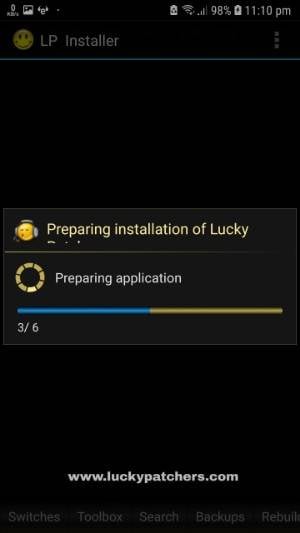
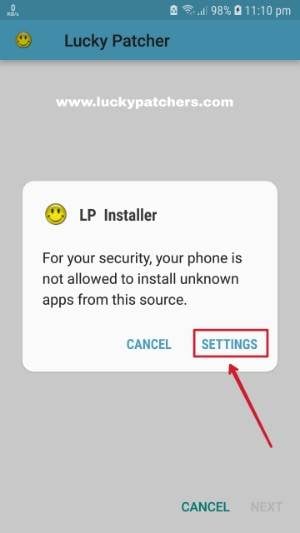

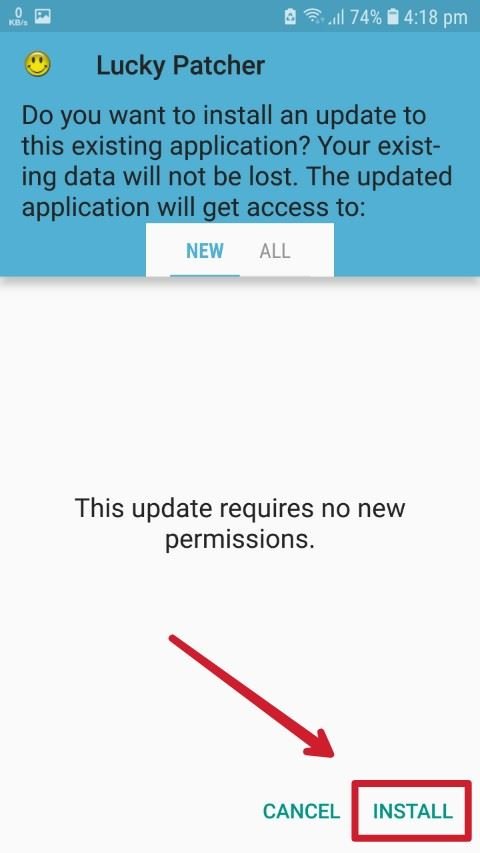

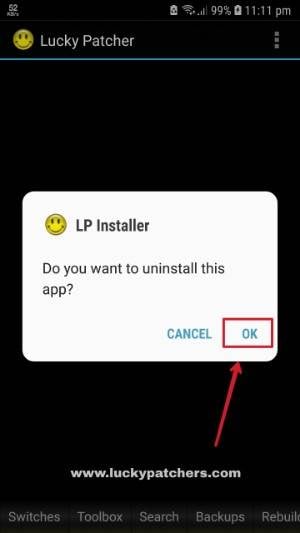
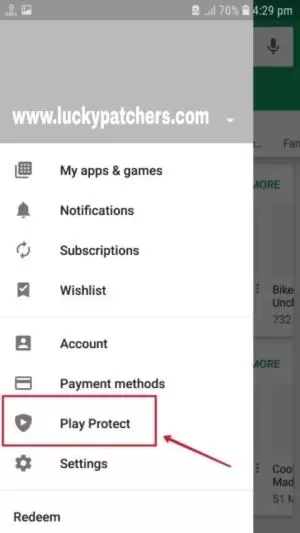

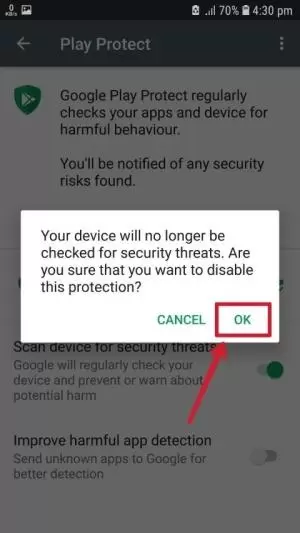











دیدگاه کاربران
بدون دیدگاه